Agregar fotos a un ítem de inspección (Android)
Objetivo
Agregar fotos a un ítem de inspección en un dispositivo móvil Android.
Aspectos a tener en cuenta
- Permisos de usuario requeridos:
- Permisos de nivel "Estándar" o "Administrador" en la herramienta Inspecciones a nivel proyecto.
- Información Adicional:
- Este activo o ítem se puede ver o editar en modo sin conexión siempre que el activo o ítem se haya visto y almacenado en caché previamente en su dispositivo móvil.
Pasos
- Navegue a la herramienta Inspecciones del proyecto desde un dispositivo móvil Android.
- Toque la inspección que desea abrir.
- Toque el ítem de inspección al que desea agregar una foto.
- Toque el ícono Adjunto
en la parte inferior de la página de detalles del ítem de inspección.
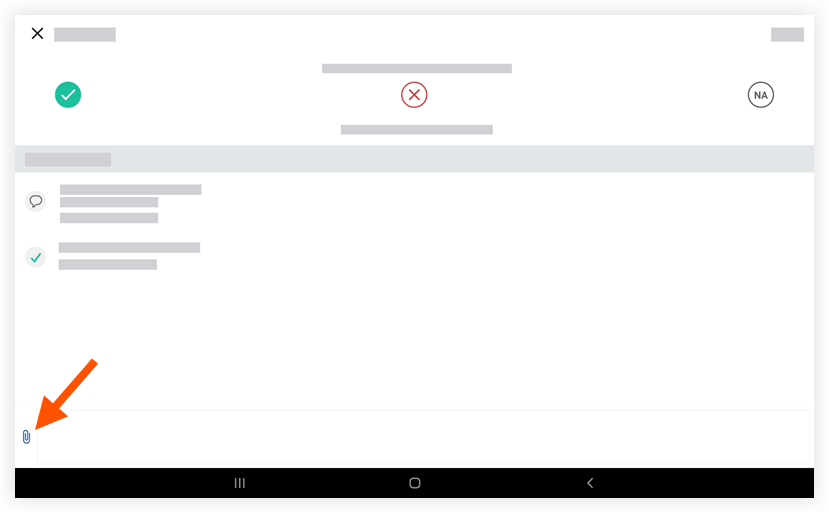
- Toque una de las siguientes opciones y siga los pasos correspondientes:
Nota: Después de adjuntar uno o más archivos, puede tocar un archivo en el ítem de inspección para compartir, descargar, marcar, imprimir o eliminar.- Archivos del dispositivo: Seleccione archivos de la aplicación Mis archivos en su dispositivo.
- Fotos del dispositivo: Seleccione fotos de la aplicación Galería en su dispositivo.
- Fotos de Procore: Seleccione fotos de la herramienta Fotos del proyecto.
- Cámara: Toque para tomar una nueva foto para agregarla al ítem de inspección.
- Toque Guardar para agregar los archivos al ítem de inspección.

